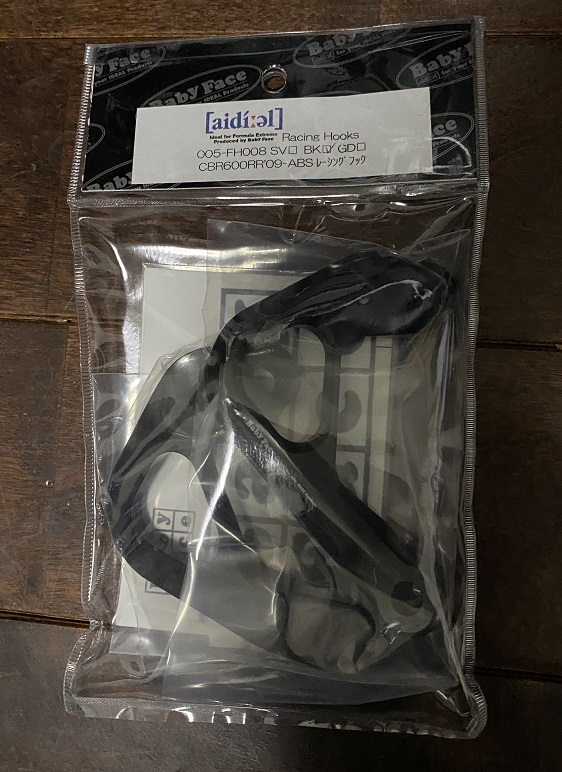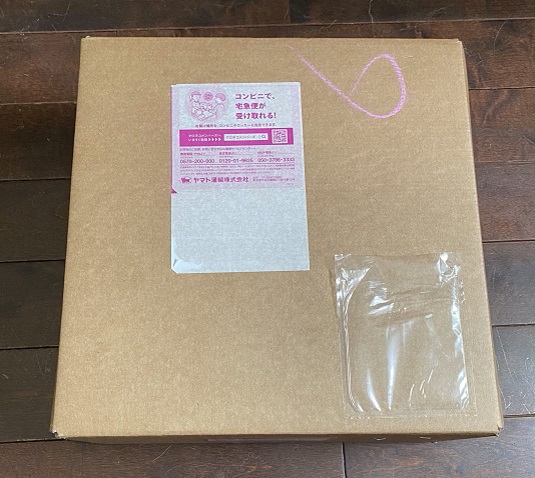バイクカバーって面倒ですよね。
バイクに傷も入るし、走行直後は熱で直ぐにカバー掛けれないし…
バイクカバーはメリットも沢山ありますがデメリットも多いと感じます。
通勤で使ってるPCXなんかは利便性重視なので面倒なカバーなどしませんが、それなりのバイクだとやはりカバーはしたい。
でも面倒。
バイク用のガレージでも購入できればいいのですが、バイクガレージ自体の値段が大丈夫だったとしても置く場所がない!
(犬用の庭や車用の駐車場を潰す許可などおりるはずもない!)
ということで行きついたのがバイク用の簡易車庫です。
コミネが販売している安めのものなどもあったのですが評判が悪く、価格は少し高めなものの凄く評判のいいクールライドのバイクバーンを購入することにしました。
(カバーや部品などボルト1本からパーツ販売してくれるのも安心なところです)
バイクバーン

バイクバーンにはサイズが3種類あります。
以下、クールライドの説明です。
サイズは3タイプ :
<ジュニア>はコンパクトなサイズで、ハーレーXL系、スーパースポーツやビックスクーターに最適
<スタンダード>はハーレーロードキングでも収納可能。ほとんどのビックバイクに対応します
<ツアラー>はハーレーウルトラ、トップケース付き車種等に対応します
これだけ読むとジュニアでいいのでは?と思ったのですが、色々と設置した方の声を拾ってみるとサイドスタンドの利用の場合にはミラーが当たるケースがあるらしい。
いっそツアラーにしようかとも思いましたが、バイクバーンを設置する場所が自宅にある自転車用の駐輪場で幅が130cmしかないためツアラーの外寸幅134cmだとサイズオーバーでした。
(駐輪場にはサイクルポートの屋根もあるのですが、風があるとやはり雨が降りこんできます)
スタンダードだと外寸幅110cmなのでギリギリ入りそうだし、ジュニアと1,000円ほどしか値段も違わないのでスタンダードに決定!
あと、追加でクールライドが販売している「レースデッキ」というフローリングシステムを購入しました。
レースデッキ

バイクバーン自体は地面から少しだけ浮いた状態での設置となるので下に隙間が空きます。
そこには水も流れますし風でゴミも飛んできます。
クールライドの説明ページではコンパネを置く方法も載っていましたが、折角なのでレースデッキを同時に設置します。
バイクバーン用のセットが販売されていますので、セットものを購入すれば自分で必要枚数などを計算する必要がありません。
バイクバーンの設置自体はマニュアルを見れば問題なく設置出来ました。
通常は「クロスプレート」というバイクバーンに接続されたプレートをバイクの前輪で踏むことで風などで飛ばないようにするのですが、もっと強固に固定するためにコンクリートにアンカーボルトを打ち込みました。

クロスプレートには13mmの穴が2か所開いているので12mmのアンカーボルトを打ち込みます。
振動ドリルで12.7mmの下穴を開けてアンカーボルトを打ち込みます。

クロスプレートの2か所だけでは台風の時などちょっと心配だったので、ホームセンターでステンレス製のL字ステーを買ってきて、更に10mmのアンカーボルトをコンクリートに打ち込んで固定しました。
バイクバーンが組み上がってレースデッキを設置する段階になって気付いたことが。
レースデッキの組み立て方が分かりません…
オスとメスを組み合わせるのは構造から理解できるのですが、手ではめ込もうにも固くて入らないのです。
この日はレースデッキの設置を諦めて設置方法を検索してみました。
するとYouTubeに設置方法が上がってました。
靴で踏んづければいいみたいです(-_-;)
YouTubeでは子供が簡単そうに踏んでますが、実際は結構な力で踏まないとパチッとはまりません。
色によっても固さが違うのは踏んで分かりましたので、私の組み合わせた色が相性が悪いのかもしれません。
(アロイとロイヤルブルーを購入しましたが、アロイを上からはめ込むときの方が明らかにはめやすかった)
あと、靴で踏みつけるよりもゴムハンマーで叩いて入れる方が楽でした。
それなりに叩いた音はしてしまいますが。
そしてレースデッキのスタンダードセットは公式に書いてある通り一部を加工しないと綺麗に設置できません。
(ジュニアはバイクバーンよりも少しレースデッキのセットの方が小さいようで加工は必要ないようです)

私の場合はクロスプレートをアンカーボルトで固定しているので、クロスプレートの幅に合わせる加工+アンカーボルトが出てる部分の加工も必要でした。
端から真っ直ぐ切っていくだけなら園芸用の枝切りばさみでザクザクと切っていけるのですが、アンカーボルトの部分の形は上手くハサミが入らなかったのでリューターで切断しました。

加工したら他と同じようにレースデッキをはめ込んで行けば完成です。

レースデッキの設置方法のコツが分かればサクサクと設置できるのですが、こういうのは大抵コツを掴むころには終わってしまうため、覚えたコツを生かせる機会がなかったりします…
ちなみにバイクバーンスタンダードの外寸幅は110cmですが、幅が130cmの場所への設置だとかなりギリギリとなりました。
恐らく120cmの場所だとカバーがたわむ分で設置不可となるかと思います。

実際にCBR600RRをバイクバーンに入れてみたところ、やはりサイドスタンドを使うとミラーがギリギリでした。
下の写真はバイクバーンに入れる際に右のミラーギリギリまで右に寄せて入れてサイドスタンドを立てて止めたものです。
メンテナンススタンドなどを使用してバイクを立てた状態で停めるのであれば、恐らくジュニアでも大丈夫だと思いますが、サイドスタンド使用だとジュニアではミラーが干渉すると思います。
メンテナンススタンドは所持していますが、毎回使うのは面倒なのでやはりスタンダードを購入しておいて正解でした。

入庫したら片手でバイクバーンを閉めればOKです。
費用と設置の手間は掛かりますが、毎回バイクカバーを掛ける手間を考えると個人的には超お勧めのアイテムだと思います。
大型バイクは出し入れなどで面倒に感じると段々乗る機会が減る人も多いので、そういう人には特にお勧めです。

¥62,700 (2024/01/29 15:55時点 | Yahooショッピング調べ)
 ポチップ
ポチップ
クールライド
¥67,771 (2025/12/23 08:34時点 | 楽天市場調べ)
 ポチップ
ポチップ